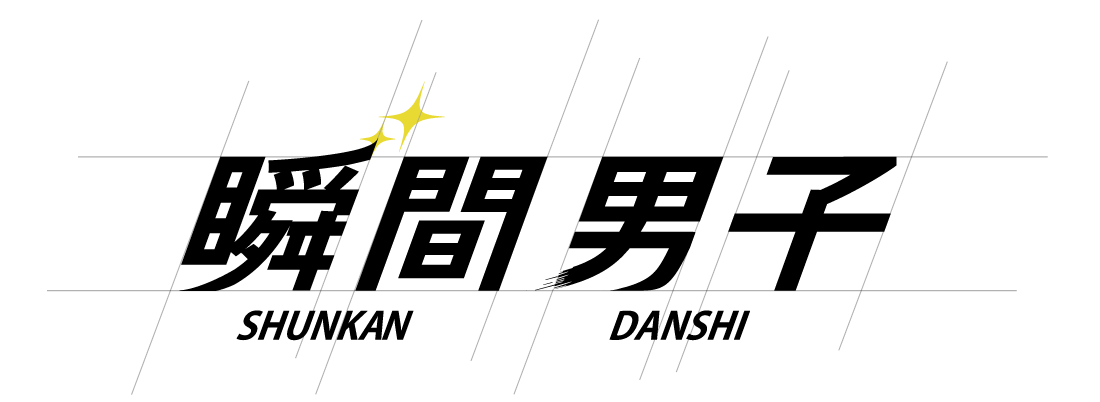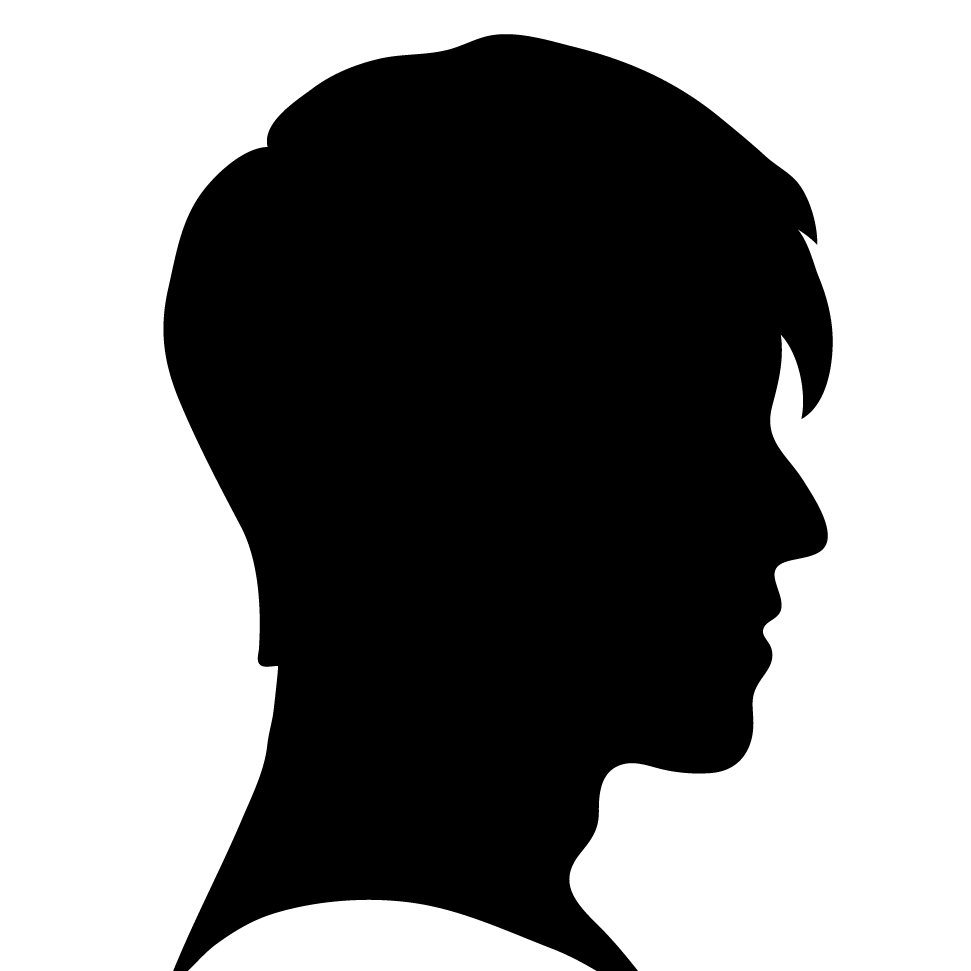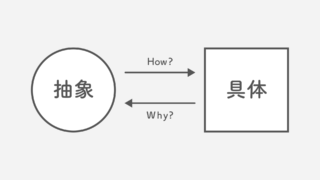ぼく自身の編集技術やスピードがあがったら記事の内容もアップデートしていきます。
といった悩みを解決します。
どうも、YouTubeにて動画投稿をしているりっくんです。
昔からなんでも「効率よくする」ことが好きなタイプでして、動画編集もできるだけ効率化しています。
ということで、この記事では「動画編集を早く終わらせるために意識すべき4つのこと」を解説します。
すでに動画編集をしている方、これから動画編集をはじめたい方は参考にしてみてくださいね
効率化①「撮るときに編集のことを意識する」
動画編集は素材である動画の質が悪いと時間がかかります。
「カットしようにも変に喋っているから切りにくい」なんてこともありますよね。
まずは、撮る段階で「編集しやすいように」を意識することが大事。
といっても、編集作業になれていないと撮影段階では「完成形がどうなるか想像つかない」という感じだと思います。
編集の数を重ねていけば、撮っているときでも完成形が頭に浮かぶのでご安心を。こればっかりは慣れですね。
ざっと要約すると撮影時に意識すべきことは以下の3つ。
撮影時に意識すべきこと
- カットしやすいようにハキハキ喋る。切れ目をはっきりさせる
- カメラをできるだけ平行にして撮る
- みやすいように明るさを確保しておく
1つ目の「カットしやすいようにハキハキ喋る」だけ意識していればある程度は編集しやすくなります。
効率化②「なんでもかんでも同時にしない」
突然ですが、カットしながらテロップをつけたりしていませんか?
効率の悪い動画編集
- カットしながらテロップをつける
- できたら次の場面をカットしながらテロップをつける
ぶっちゃけこのやり方じゃ時間がかかってあたりまえです…。
F1レーサーが点検をしながら走っているようなものですね。
なんでもかんでも同時にするんじゃなく、作業工程を分けてあげましょう。
効率の良い動画編集
- 最後までカットする
- テロップをつける
- 効果音をつける
- BGMをつける
この4ステップを完全に分けます。
カット作業がおわるまでテロップをつけないし、テロップをつけるまで効果音をつけたりしない。
実際に試してみてほしいのですが、同時にやるより分けたほうが効率が良いです。
作業工程を分ける方法にはすこしデメリットがありまして、「完成形がみえてこないから飽きる可能性がある」ということですね。
といっても長期的に動画編集をしていくなら意識しておいて損ないでしょう。
効率化③「ショートカットキーを覚える」
動画編集ソフトには「ショートカットキー」があります。
ショートカットキーというのは、マウスなどを動かさずにキーボードだけで操作することですね。
それぞれのソフトにショートカットキーが設定されているはずなので、最低限必要な機能は覚えておきましょう。
随時便利ショートカットキーがあったら追加します
- プロジェクト作成「⌘ + N」
- カット「⌘ + B」
- コピー「⌘ + C」
- 切り取り「⌘ + X」
- 貼り付け「⌘ + V」
- 再生「スペース」
- キーフレーム設置「option + K」
※キーフレームは放置でもOK。
詳しくは「Final Cut Pro X: 「Final Cut Pro」キーボードショートカット」を参考にどうぞ。
と他のソフトもまとめようと思ったのですが、ほとんど操作性が同じでした。
以下に公式がまとめてくれる「ショートカットキーページ」を貼っておくので、応用したものを知りたい方は参考にどうぞ。
編集ソフトの
ショートカットキーまとめ
効率化④「カットは音声バーをみながらする」
人の声を頼りにカットする動画の場合のみです。
動画を再生して「この辺から話したな」といちいち確認しながらカットするのは、効率が悪い。
動画編集ソフトの設定で「音声波長」というのをみれるはずなので、それをみてカットする。
音声の波をみて、盛り上がりだしたところが「話しはじめたところだな」と判断してばっさばっさ切っていきましょう。
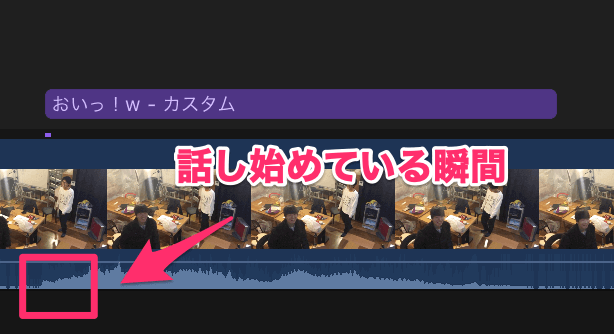
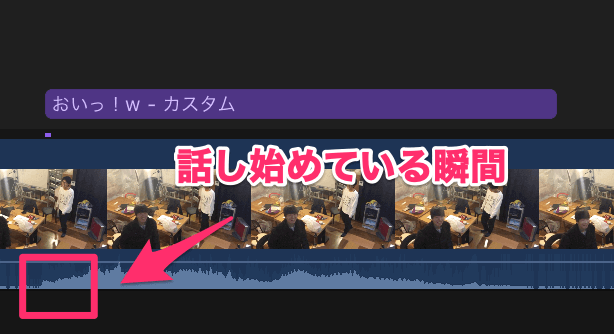
効率化⑤「テロップのテンプレートを作る」
動画編集で時間がかかる大きな壁が「テロップ付け」です。
テロップの色を変えて、フチをつけて色も変えて…
毎回テロップを設定していては、めちゃくちゃ時間かかります。
そこで活用するのが「テンプレートの作成」
ぼくの場合、こんな感じで5つのパターンを作っています。


いまはこの5つを使いまわしてなんとかやりくりしています。
一気に何十種類も作る必要はなくて、徐々に増やしていけば問題ないかなと思います。
最初は「こういうのがあったら役立つな」というテンプレートを5つぐらい作りましょう。
ぼくのテンプレート使い分けは以下の5つです。
テンプレートの使い分け
- けいふぉんと「動画の説明などに使う」
- ヒラギノ角ゴ Std「人の発言に使う」
- りぃてがき筆「少しアホっぽい発言に使う」
- ヒラギノ明朝 Pro「()でツッコミをいれるときに使う」
- 吐き溜「ホラーや怖い感じをだすときに使う」
おわりに「動画編集は効率化をしないと死ぬほど時間がかかる」
動画編集は執筆と違って、めちゃくちゃ時間かかります。
昨日アップした動画も、8分ほどの長さなのに編集に5時間かかりましたからね…。
効率化して5時間なので、非効率のまましていたら…と考えると恐ろしい。
楽しく動画編集をするためにも、効率化は避けられないと思いますね。
では最後におさらいをしておきます。
あっ、この記事が参考になったらYouTubeチャンネルの登録と、Twitterのフォローよろしくお願いします!
- 撮るときに編集のことを意識する
- なんでもかんでも同時にしない
- ショートカットキーを覚える
- カットは音声バーをみながらする
- テロップのテンプレートを作る
- 動画編集は効率化をしないと死ぬほど時間がかかる